本文說明為帳戶啟用選單 API 並與其整合的流程。以下將詳細說明新手上路流程和推出必要條件。規劃整合工作時,請參考這個頁面。
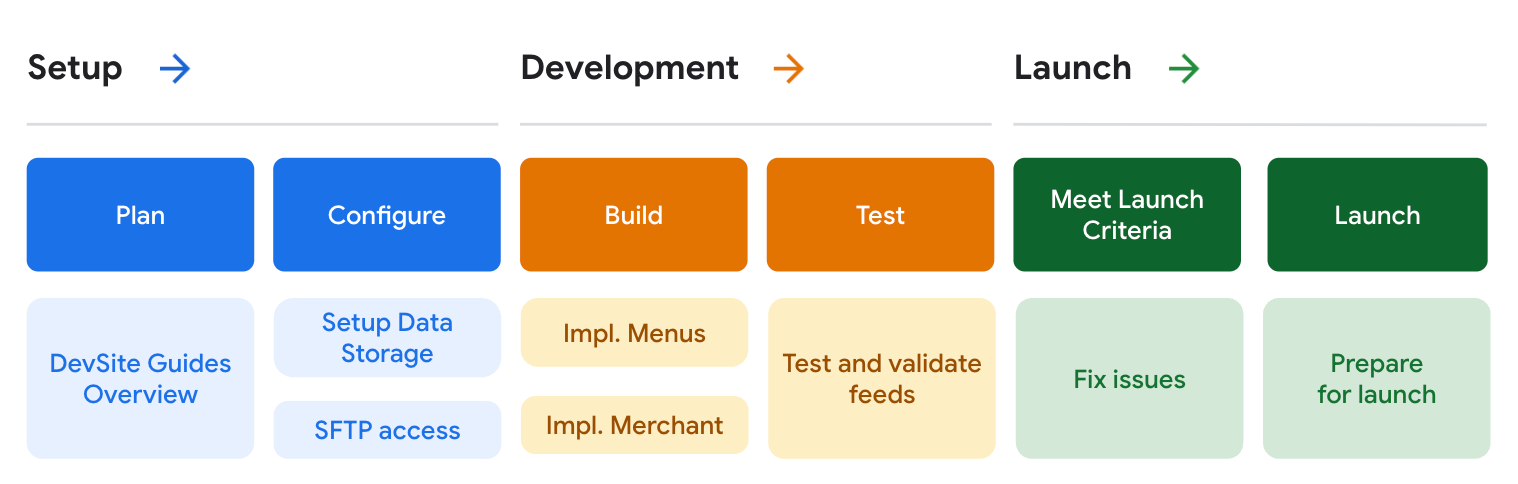
- 設定 - 帳戶設定與開發程序規劃。
- 開發:資料動態饋給的開發和測試。
- 推出 - 推出前進行資料評估。
設定
在這個階段,請務必確認合作夥伴入口網站上的帳戶已完成設定,可以接受靜態選單資料的相關資料動態饋給。如果您目前已具備有效的 OwG 重新導向或 RwG 整合功能,且想要新增選單中繼資料,系統就會重複使用您現有的帳戶進行這項整合作業。如果這個平台有 OwG Direct 整合功能或完全沒有整合作業,系統會建立新帳戶並透過電子郵件分享存取權詳細資料。
在合作夥伴入口網站上存取您的帳戶,然後依序前往 Dropbox 設定頁面 [設定] > [動態饋給]。 整合選單資料動態饋給有兩個相關的 Dropbox:「一般」和「商家」。請確認兩個 Dropbox 已設定 SSH 公開金鑰。如要進一步瞭解如何設定安全殼層金鑰,請參閱這個頁面。
一般 Dropbox 可接受符合不同資料結構定義的各種動態饋給。接受結構化選單資料的動態饋給類型的名稱為 google.food_menu,在新手上路流程開始時,帳戶通常會預設啟用該動態饋給類型。如果您在嘗試提交動態饋給時看到以下錯誤訊息:
「動態饋給處理失敗。剖析動態饋給時發生內部問題。未啟用「google.food_menu」。請修正錯誤,然後再試一次」,請與您的 Google 聯絡窗口聯絡,啟用這個動態饋給類型。
最後,依序前往「設定」>「聯絡資訊」頁面,確認所有聯絡資料皆符合現況。
開發
開發階段包含實作作業的主要部分,也就是產生及測試資料動態饋給。您必須每天建立資料動態饋給並提交至目標 Dropbox。透過沙箱提交的動態饋給應會在提交後的一小時內開始處理。系統每天會在太平洋標準時間 (PST) 時區每天中午 12 點處理生產動態饋給一次,系統只會處理最新提交的動態饋給。產生動態饋給時,請參閱資料動態饋給的規格和範例。雖然規格是以 protobuf 格式呈現,但仍建議您以 JSON 格式上傳動態饋給檔案,因為這樣較容易進行疑難排解。因此,我們也會以 JSON 格式提供動態饋給範例。
您可以使用動態饋給驗證工具線上工具,快速測試某個資料動態饋給檔案,藉此驗證該檔案是否符合規格。這項工具會顯示檔案是否與資料結構定義相符,否則會輸出錯誤清單。如要測試包含多個檔案的整個資料動態饋給,請在沙箱環境中上傳該動態饋給,作業完成後,請在合作夥伴入口網站中查看結果。在動態饋給擷取期間,系統會套用額外的驗證規則,以便測試某些商業邏輯和資料品質。
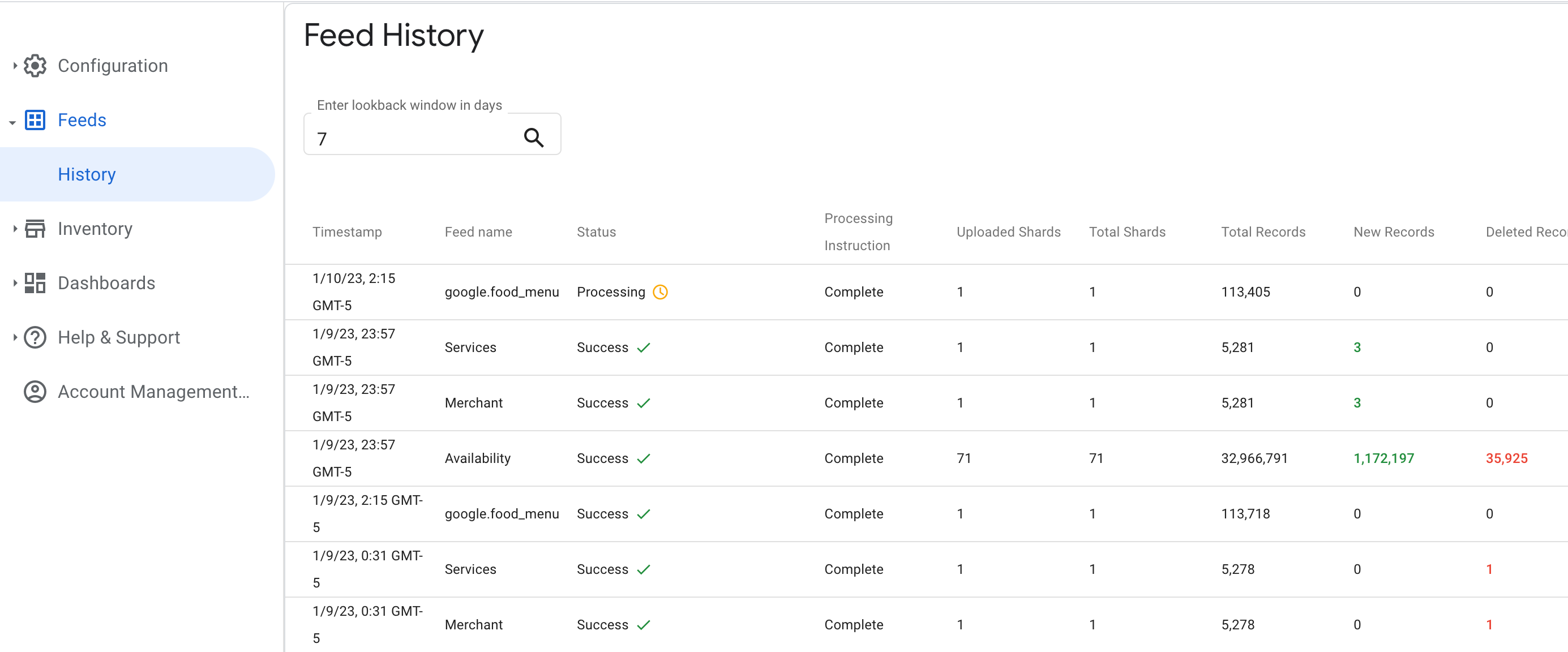
啟動
完成所有整合工作,且正式版動態饋給能正確反映餐廳菜單品項的所有資料後,即可啟動推出階段。
推出必要條件
整合必須符合以下條件才能啟用:
- 資料動態饋給是在實際工作環境中處理,沒有任何錯誤。
- 正式環境資料動態饋給會在這項整合作業開始時,提供這項整合作業的完整商品目錄資料。
- 您大部分的商家資料都與 Google 地圖上的地點相符。
- 實際工作環境動態饋給已通過資料品質評估。
- 整合功能符合所有餐點菜單政策與規定。
資料評估
擷取正式環境資料動態饋給且沒有發生錯誤後,系統可能會透過內部程序評估菜單資料的品質。這項程序旨在找出資料品質不一致的情形,例如與餐點說明中的非食品相關內容、餐點名稱和價格不符等。如發生上述情況,我們會將意見回饋提供給開發團隊。
